1. スタートアップの見直し
パソコン起動時に自動で立ち上がるソフトが多いと、動作が遅くなります。
操作手順(Windows 10/11 共通)
- タスクバーを右クリック →「タスクマネージャー」を開く
- 「スタートアップ」タブを選択
- 不要な項目を選び「無効にする」をクリック
💡ポイント:「Zoom」「Skype」「Dropbox」などは必要な時だけ起動するように設定すると効果的。
2. ディスクのクリーンアップを行う
不要な一時ファイルや古い更新ファイルを削除することで、容量が空き、動作が軽くなります。
操作手順
- スタートメニューで「ディスククリーンアップ」と検索
- ドライブ(通常C:)を選択し「OK」
- 削除対象をチェックして「OK」→「ファイルの削除」
3. ウイルススキャンを実行する
ウイルスやスパイウェアが原因で動作が遅くなる場合もあります。無料で使えるウイルス対策ソフトを使いましょう。
- 無料ソフト例:Windows Defender、Avast、Bitdefender Free
操作手順(Windows Defender の例)
- スタート →「Windows セキュリティ」→「ウイルスと脅威の防止」
- 「クイックスキャン」を実行
4. 不要なアプリをアンインストールする
使っていないソフトが多いと、容量やメモリを無駄に使います。
操作手順
- スタート →「設定」→「アプリ」
- 「アプリと機能」から不要なアプリを選び「アンインストール」
5. メモリの増設を検討する
物理的にメモリ容量が少ないと、処理速度に限界があります。
- 推奨メモリ:8GB以上(ネット・事務用途)
- 動画編集やゲームなら16GB以上がおすすめ
※ノートパソコンでもメモリ増設できる機種あり
6. SSDへの換装(HDDからの変更)
古いPCではHDDを使っていることが多く、SSDに変更するだけで劇的にスピードアップします。
- 起動時間:HDD → 1分以上/SSD → 約10秒
- データは引っ越しソフトやクローンソフトで移行可能
※パーツの交換が苦手な人は、パソコン修理店に依頼するのがおすすめ。
7. Windowsを初期化する(最終手段)
どうしても遅い場合は、パソコンを初期化して工場出荷状態に戻すことも一つの手です。
注意点
- データのバックアップを必ず取ってから行う
- ソフトの再インストールが必要になる
まとめ
パソコンが遅くなる原因は様々ですが、今回紹介した方法を順番に試すことで、多くのトラブルは解消されます。
✅まずは「スタートアップの無効化」と「ディスククリーンアップ」から始めましょう!
今後もパソコンに関する「困った」を解決する記事を更新していきますので、ぜひブックマークしてください!